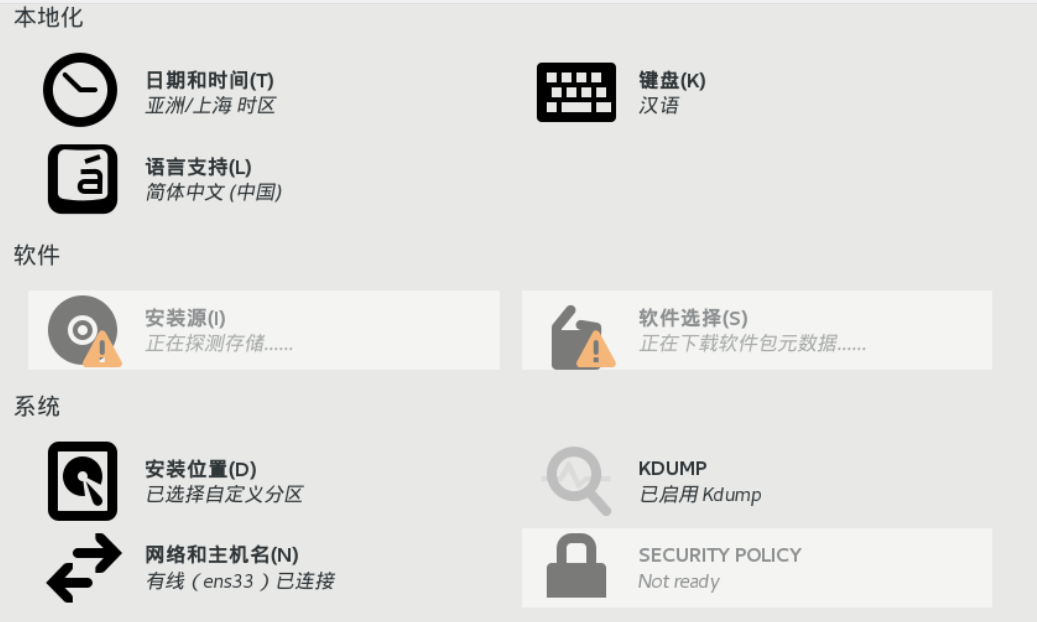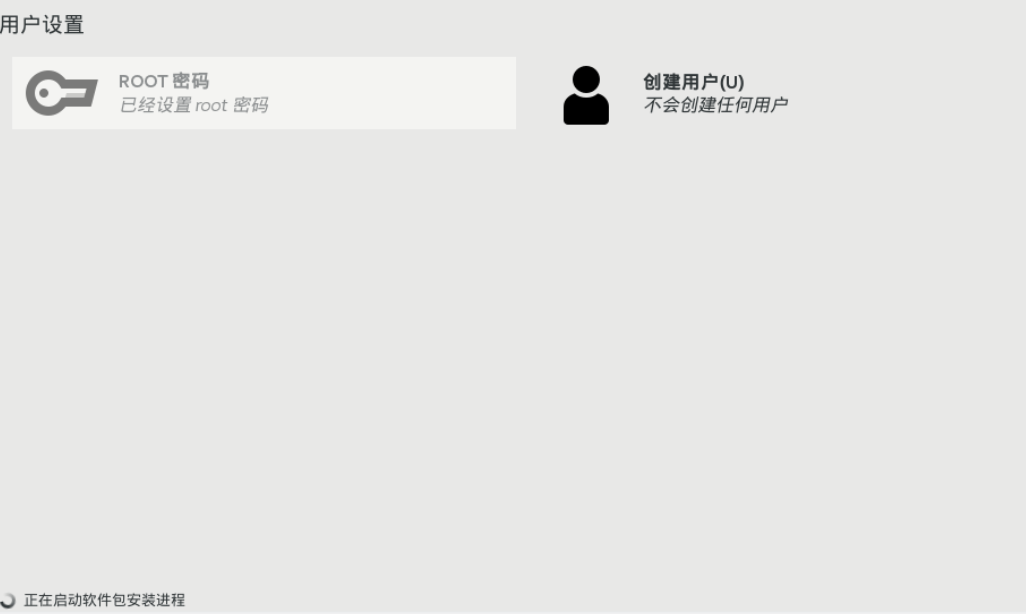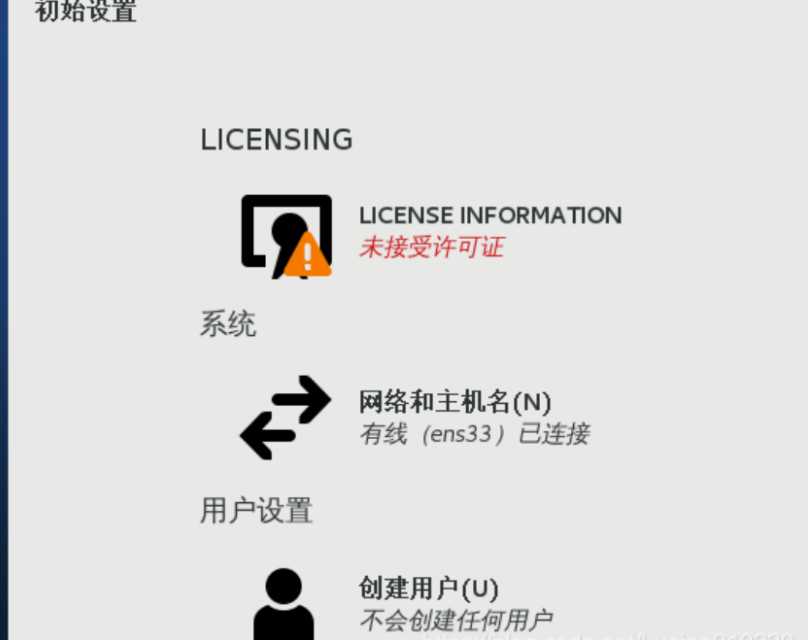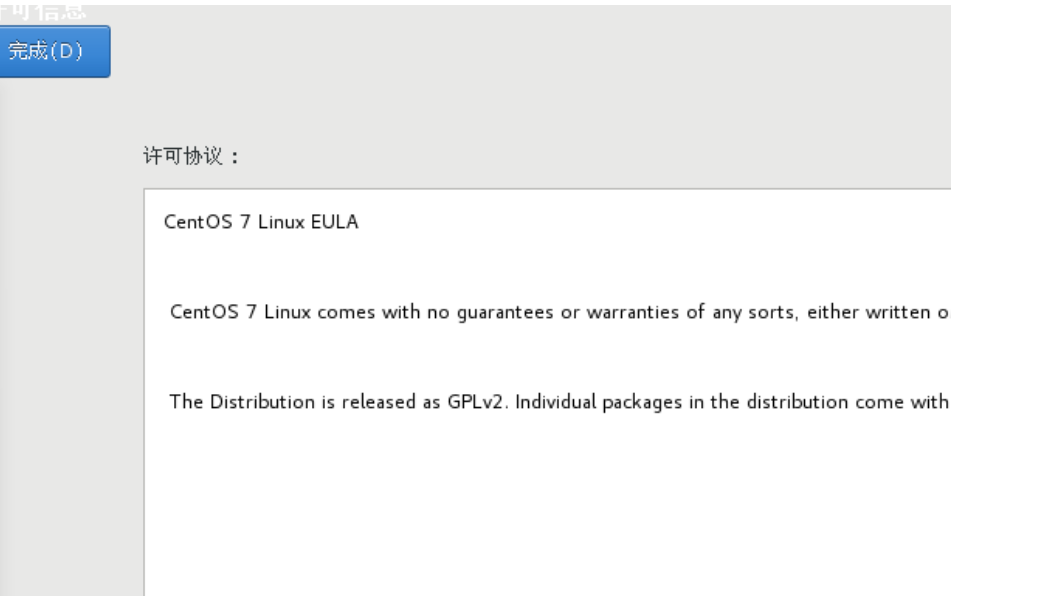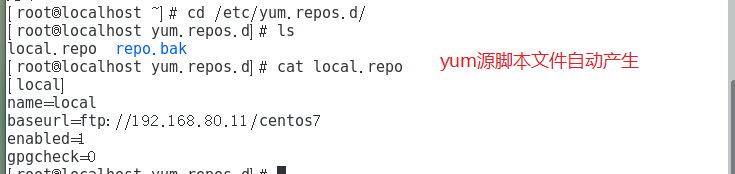PXE高效批量安装与kickstart无人值守安装
一、PXE概述
PXE(预启动执行环境)是由Inter公司开发的网络引导技术,工作在Client/Server模式,允许客户机通过网络从远程服务器下载引导镜像,并加载安装文件或整个操作系统
二、PXE的优点
1.规模化:同时装配多台服务器
2.自动化:安装系统、配置各种服务
3.远程实现:不需要光盘、U盘等安装介质
三、搭建PXE的前提
1.客户机的网卡要支持PXE协议(集成BOOTROM芯片),且主板支持网络引导。一般大多数服务器都支持,只需要在BIOS设置中允许从Network或LAN启动即可
2.网络中有一台DHCP服务器以便为客户机自动分配地址、指定引导文件位置
3.服务器要通过TFTP服务(简单文件传输协议)来提供引导镜像文件的下载
四、搭建PXE远程安装服务器
1.PXE远程安装服务器集成了CentOS7安装源、TFTP服务、DHCP服务,能够向客户机裸机发送PXE引导程序、Linux内核、启动菜单等数据,以及提供安装文件
2.TFTP(简单文件传输协议),是一个基于UDP协议实现的用于在客户机和服务器之间进行简单文件传输的协议,适合于小文件传输的应用场合。TFTP服务默认由xinetd服务进行管理,使用UDP端口69
3.xinetd是新一代的网络守护进程服务程序,又叫超级服务器,常用来管理多种轻量级Internet服务
五、具体安装步骤
5.1 安装TFTP服务
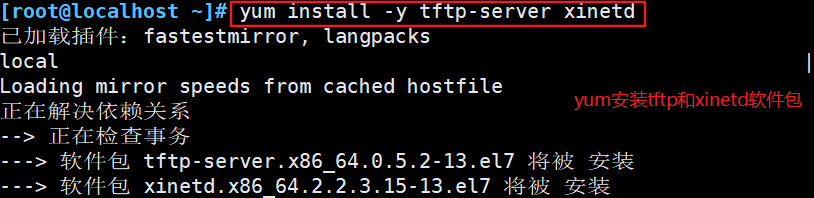
5.2 修改TFTP服务的配置文件,并开启服务
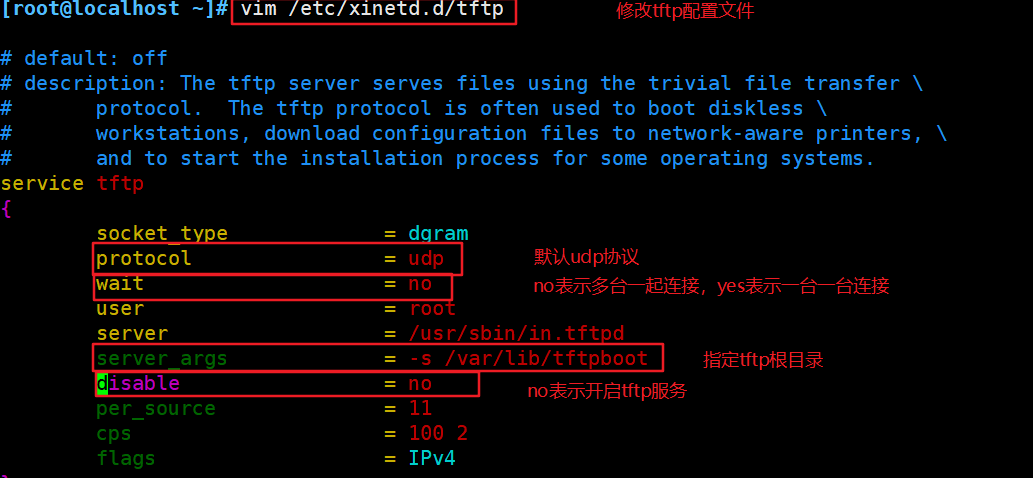

5.3 安装DHCP服务

5.4 修改DHCP服务的配置文件并开启服务

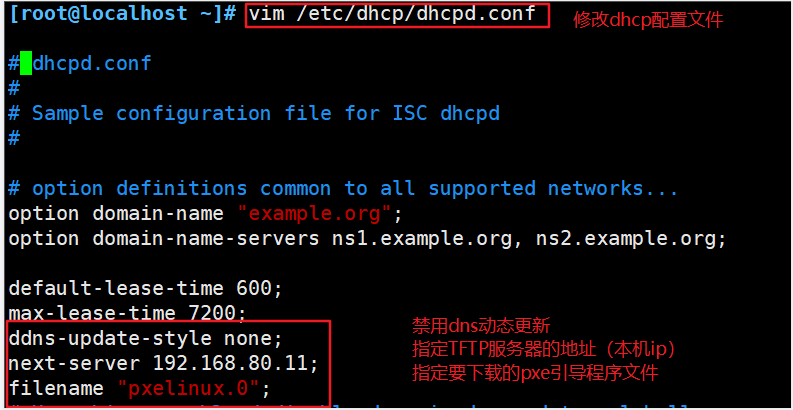


5.5 准备Linux内核、初始化镜像文件
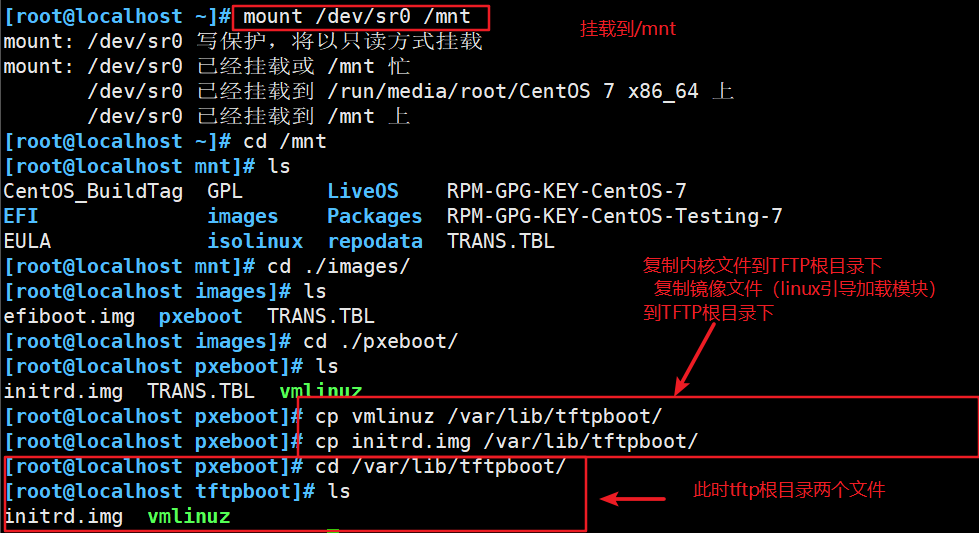
5.6 准备PXE引导程序


5.7 安装FTP服务,准备CentOS 7 安装源




5.8 配置启动菜单文件
(默认文件名为default,位于TFTP根目录的pxelinux.cfg子目录下)

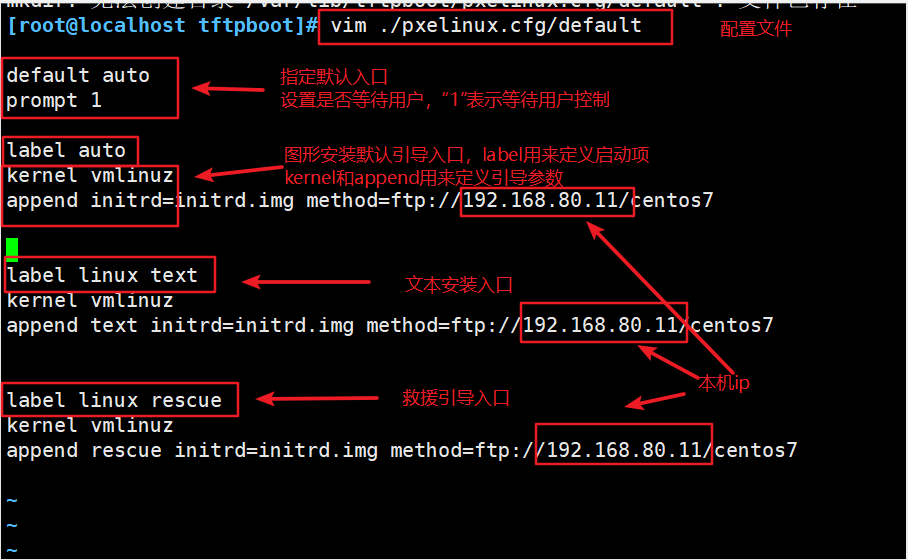
5.9 关闭防火墙和安全功能

5.10 验证PXE自动安装
1.使用 VMware创建的虚拟机进行测试,虚拟机内存至少需要 2GB,否则在启动安装时可能会报错
2.开启虚拟机,在提示字符串“boot:”后直接按Enter键(或执行“auto”命令),将会自动通过网络下载安装文件,并进入默认的图形安装入口
3.若执行“linux text”命令,则进入文本安装入口;若执行 “linux rescue”命令,则进入救援模式
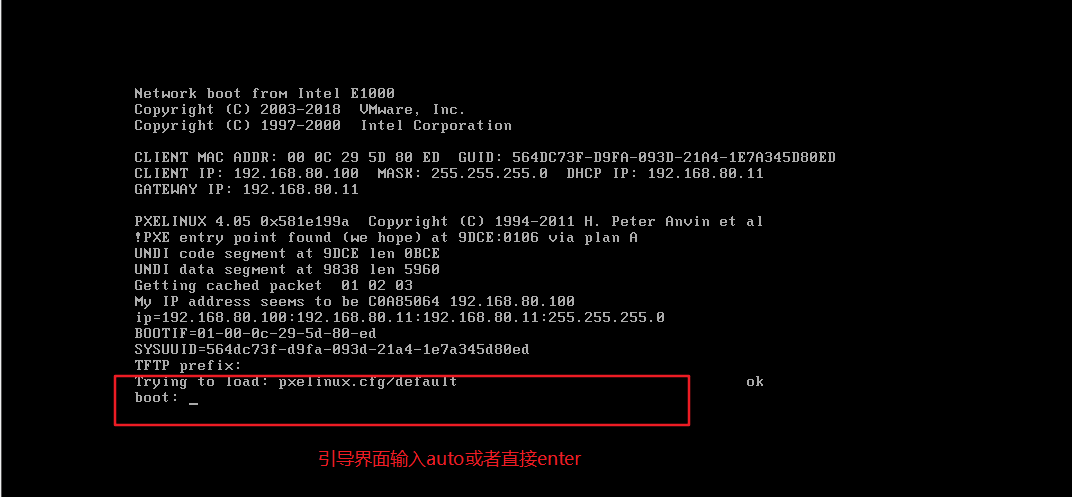
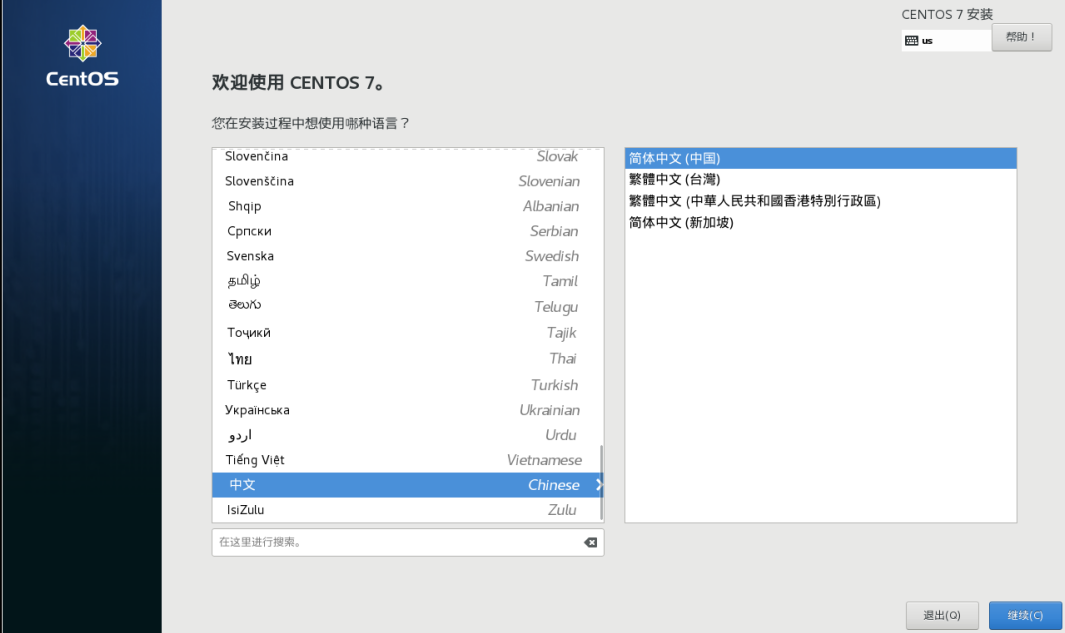
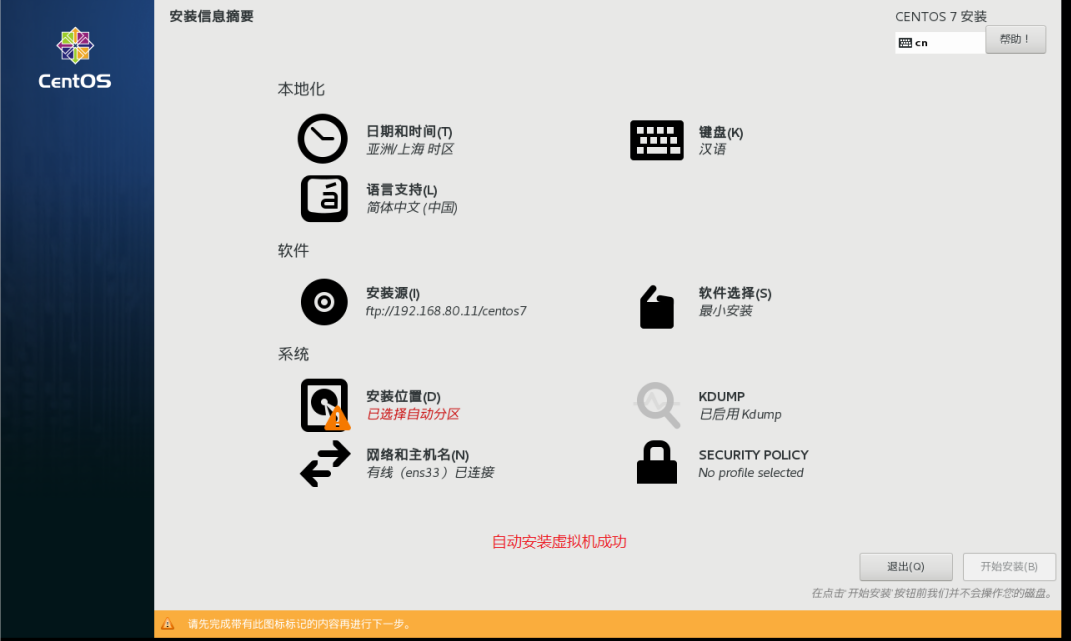
六、实现Kickstart无人值守安装
6.1 安装system-config-Kickstart工具

6.2 打开“Kickstart 配置程序”窗口
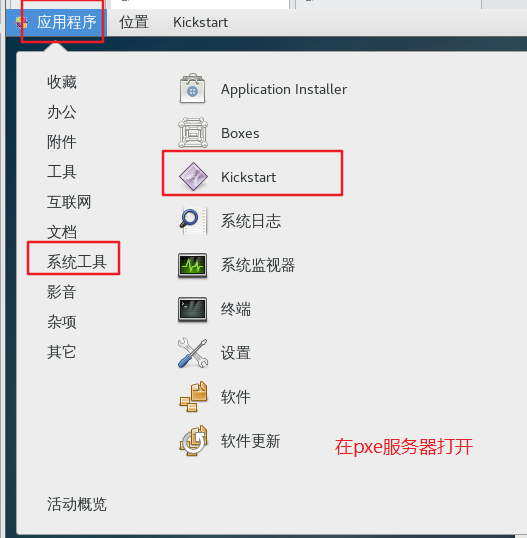
6.3 配置Kickstart选项
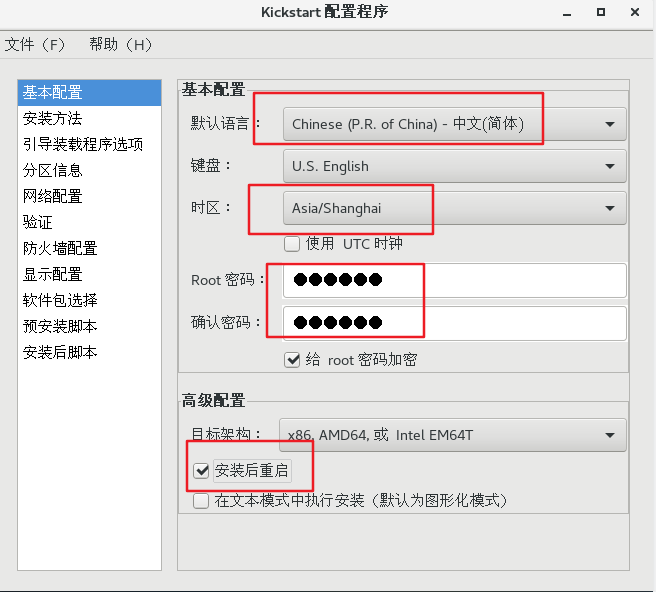
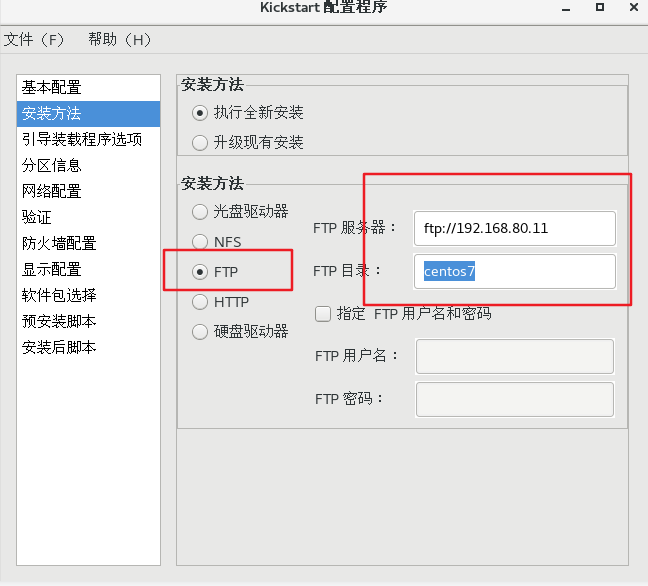
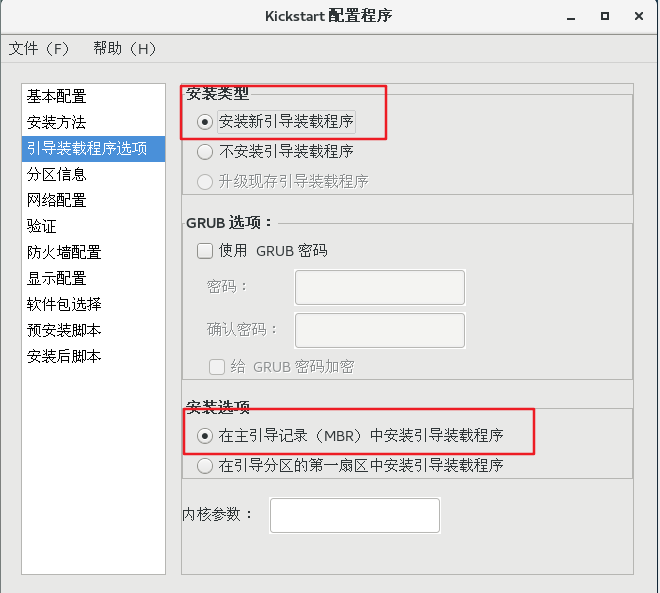
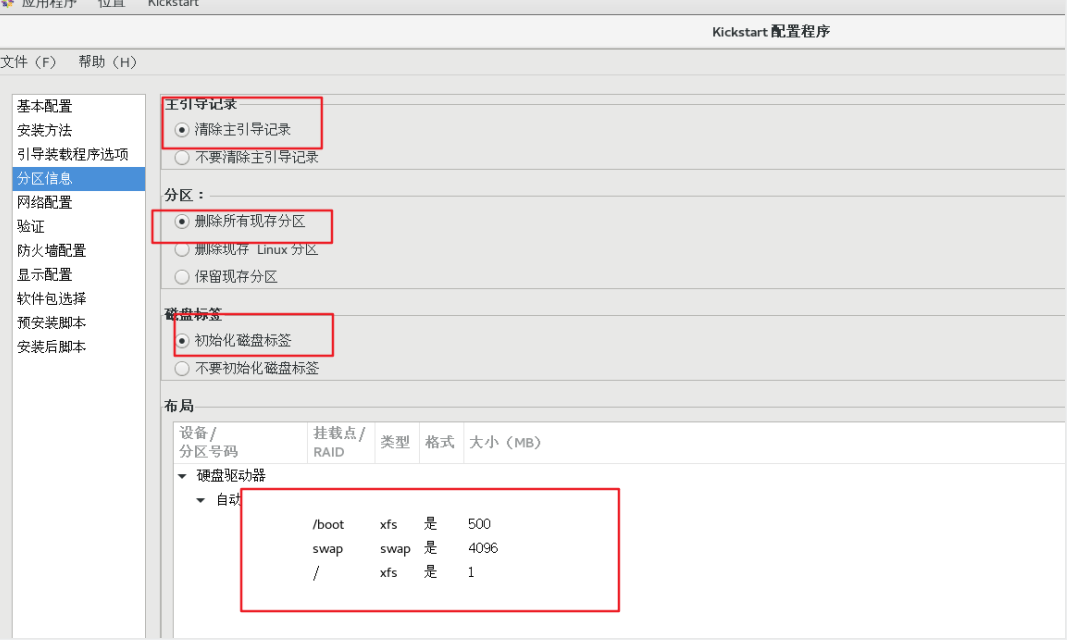
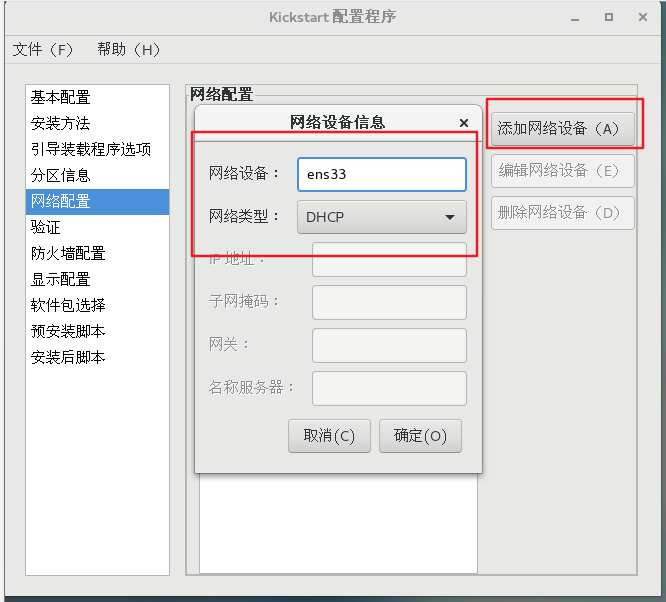
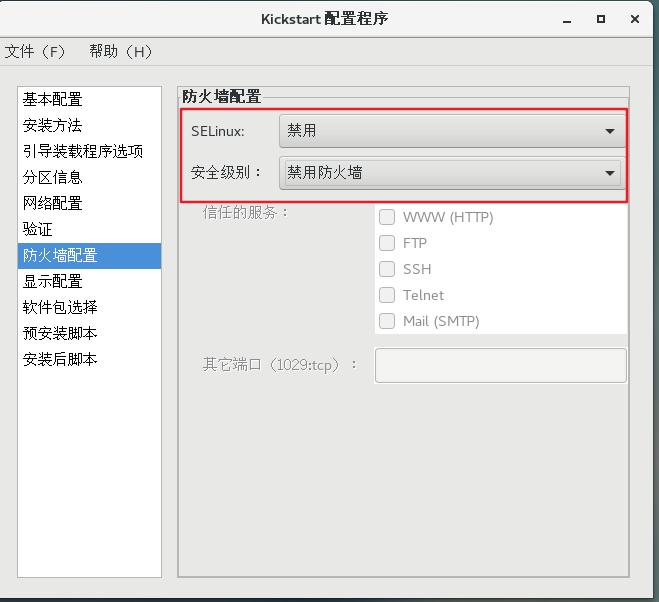
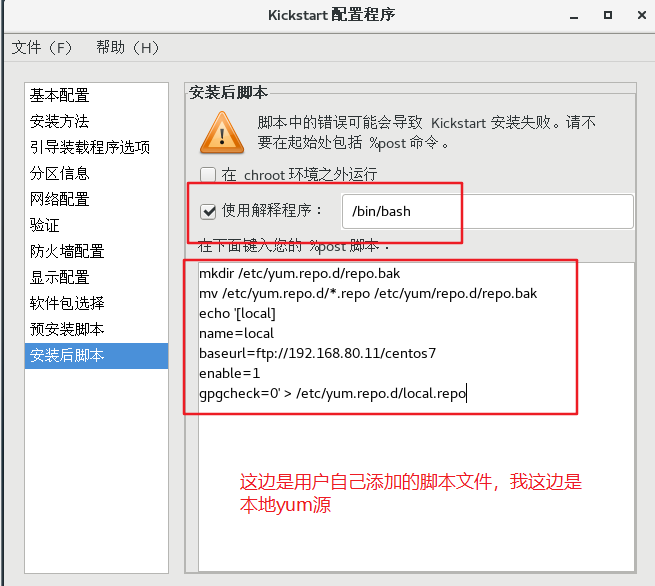
6.4 保存配置文件
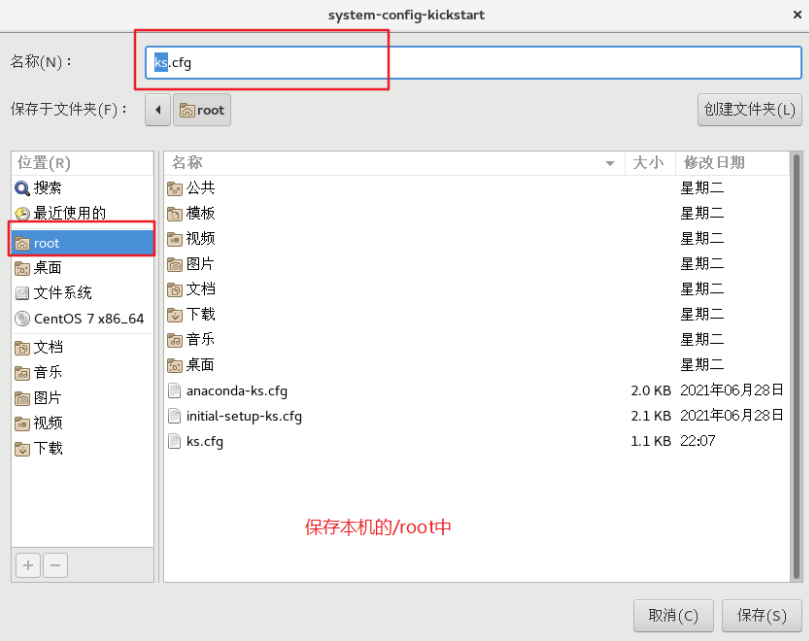
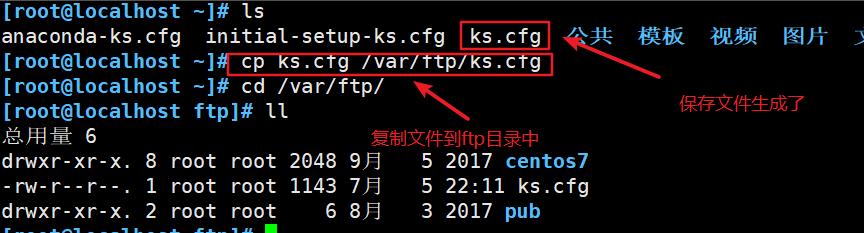
6.5 配置需要安装的软件

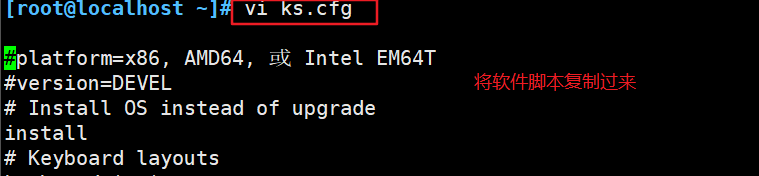
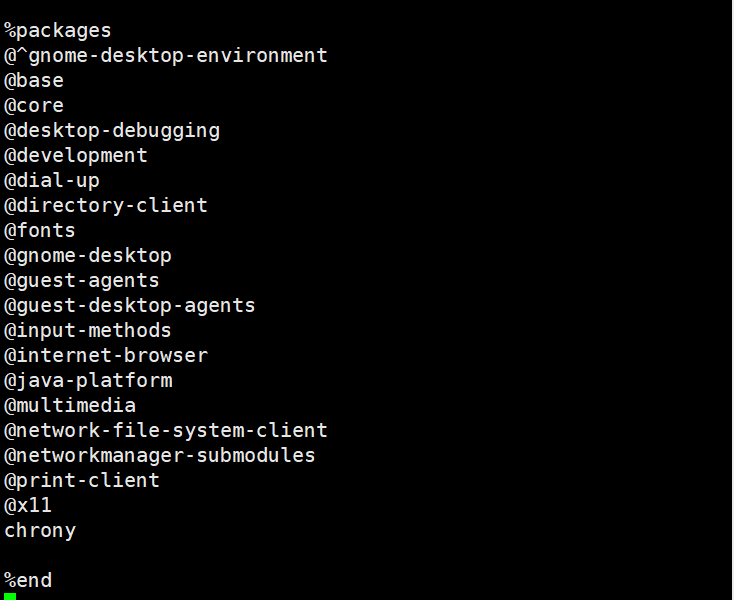
6.6 编辑引导菜单文件 default,添加ks引导参数
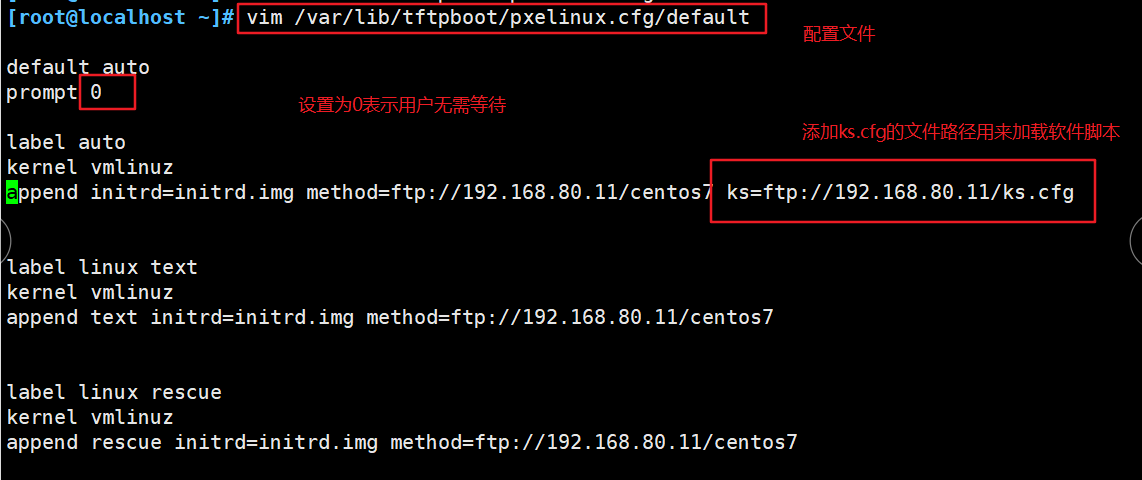
6.7 验证无人值守安装